شاید شما هم به این مشکل برخورد کردهاید که هنگام نوشتن برخی عبارات عربی که دارای اِعراب هستند، برخی قسمتهای علائم اِعراب ناپدید شده، در سند «ورد» دیده نمیشوند.
به تصویر زیر توجه کنید. در خط اول، قسمتی از آیةالکرسی را میبینید. در خط دوم، این قسمت از آیةالکرسی به صورت پر رنگ آمده است.
ملاحظه میکنید قسمتهایی از اعراب ناپدید یا قیچی شده است. البته این مشکل در خط اول نیز با شدت کمتری وجود دارد.
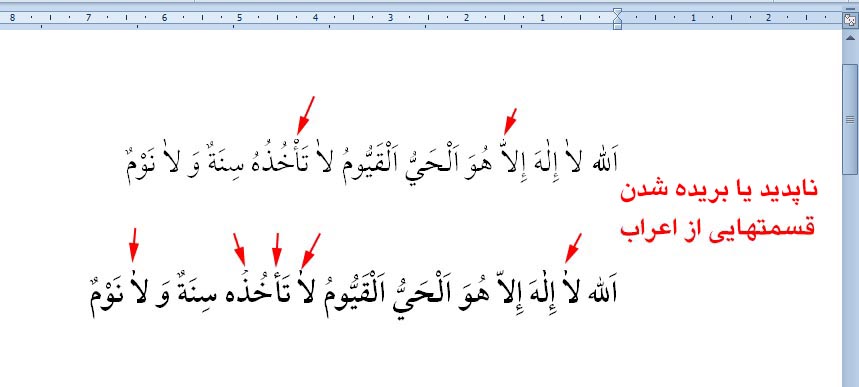
این مشکل تنها به دلیل تنظیماتی است که «ورد» برای هر خط به کار میبرد و تنها در هنگام نمایش در همین برنامه (یا برخی برنامههای دیگر آفیس) به وجود میآید؛ به عبارت دیگر، اگر این سند را چاپ کنید، قسمتهای ناپدید، پدیدار میشوند. تصویر زیر، قسمتی از نسخۀ پیدیافِ متن بالاست:
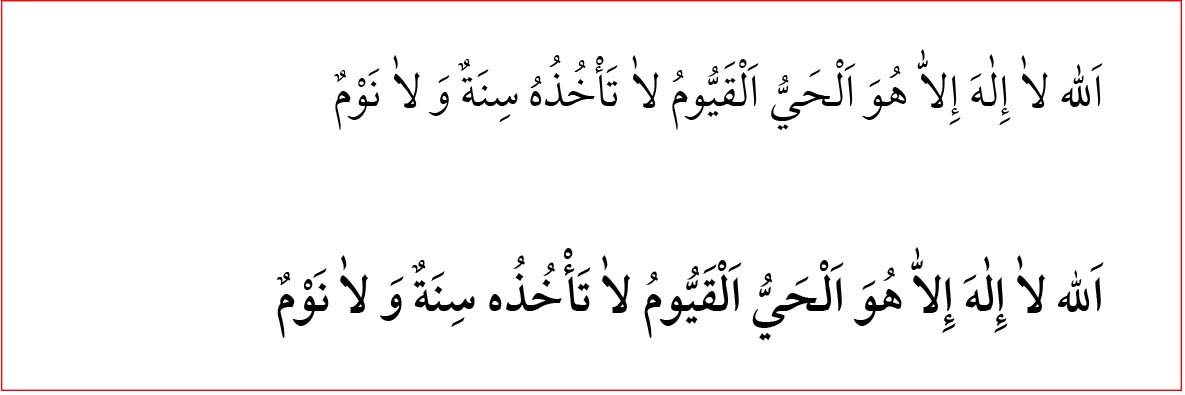
ملاحظه میکنید که تمام علائم اِعراب چاپ شده است.
البته لازم به ذکر است که شدت این مشکل، در فونتهای مختلف یکسان نیست.
حال اگر کسی مایل باشد علائم ناپیدا، در همین سند «ورد» نیز پیدا شوند، چه باید بکند؟
بار دیگر درس قبل را مرور کنید. یادتان هست گفتیم برنامه «ورد»، پهنای بزرگترین قسمت خط را بر تمام خط اعمال میکند. اگر بتوانیم به ترتیبی پهنای خط را زیاد کنیم، علائم ناپیدا یا قیچی شده، پدیدار میگردند.
برای این کار، باید اندازۀ قلم را برای نویسه (Character) یا کلماتی در خط افزایش دهیم. بدیهی است تغییر اندازۀ قسمتی از یک کلمه، یا یک کلمه از خط، موجب به هم ریختن متن میشود. (امتحان کنید).
اما اگر نویسۀ ناپیدایی را تغییر اندازه دهیم، مشکلِ مشهودی به وجود نمیآید. به نظر شما از چه گزینهای استفاده کنیم؟
من نویسۀ «نیمفاصله» را پیشنهاد میکنم. کافی است در محلی بین کلمات، یک نیمفاصله درج کنید. بلافاصله بدون جابهجاییِ مکاننما، کلید Shift را فشرده، کلید پیکان به سمت راست را یک مرتبه فشار دهید. ملاحظه میکنید که مکاننما ناپدید میشود (زیرا نویسهای ناپیدا انتخاب شده است). حال با روشی که پیش از این فراگرفتهاید، اندازۀ قلم را یکواحد یکواحد افزایش دهید. ملاحظه میکنید علائم ناپیدا به تدریج ظاهر میشوند.
توجه: اگر در انتخاب نویسۀ ناپیدای «نیمفاصله» مشکل دارید، مراحل زیر را دنبال کنید:
1- در بالای سند«ورد» سمت چپ، گزینۀ «File» را کلیک کنید.
2- در منویی که باز میشود، «Options» را کلیک کرده، سپس «Advanced» را انتخاب کنید.
3- در منویی که باز میشود، در اواسط آن و تحت عنوان «Show document content» گزینۀ «Show control characters» را تیک بزنید.
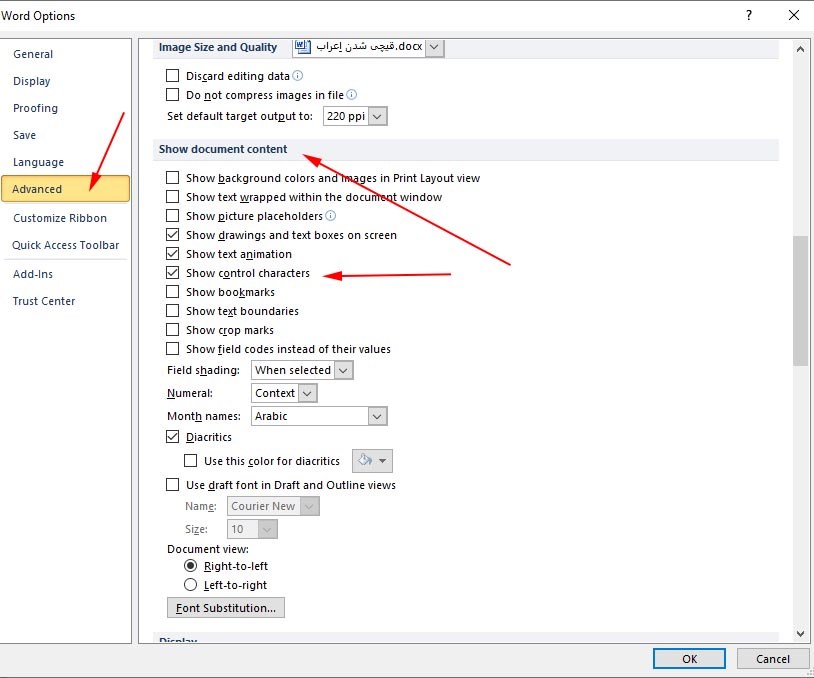
حال اگر با کلیک کردن «Ok» به صفحه اصلی بازگردید، ملاحظه میکنید که در محل درج «نیمفاصله» پارهخطی رسم شده است.
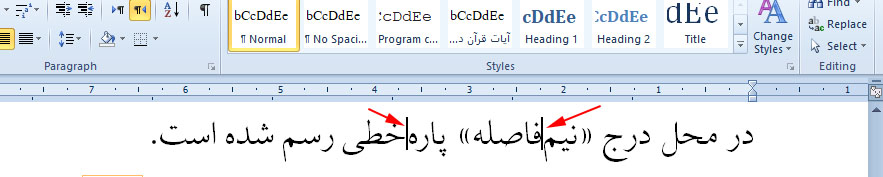
فراموش نکنید در انتها، گزینهای را که در مرحلۀ سوم تیک زدید، بار دیگر غیرفعال کنید.
بازگشت به صفحۀ تجربیات من در برنامه «ورد»
مشکل ,علائم ,میکنید ,اِعراب ,ملاحظه ,«ورد» ,ملاحظه میکنید ,دهید ملاحظه ,علائم ناپیدا ,علائم اِعراب ,دهید ملاحظه میکنید منبع

درباره این سایت